
この記事では、PhpStorm でのローカル ブレークポイントのデバッグの方法と手順を主に紹介します。これを必要な友人に共有します。
ただし、プロジェクトがより複雑な場合、この問題はブレークポイントのデバッグによって非常にうまく解決されます。興味のある読者は、この記事で主に説明します。
の序文へ:
PHPコードをデバッグするとき、ブレークポイントを設定するためにprint_rまたはvar_dumpがよく使用されますが、プロジェクトがより複雑な場合、これは非常に非効率的です。ブレークポイントデバッグはこの問題をうまく解決します。 。最初はブレークポイントのデバッグに慣れないかもしれませんが、慣れれば、使えば使うほど快適になります。
注: 以下は Windows7+Apache 環境でのものです
1. ブレークポイントのデバッグ php 環境セットアップ
1. ローカルの php 環境に Xdebug がインストールされているかどうかを確認します
phpinfo() をローカルに出力します。 Xdebug; 以下に示すように
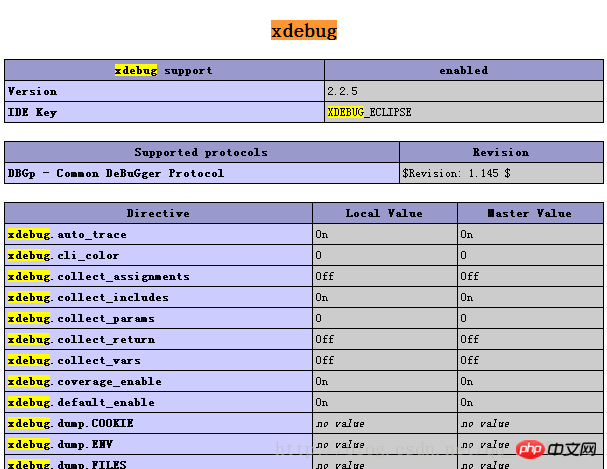
Xdebug がインストールされていない場合は、次のようにインストールします。
URL のボックスに phpinfo() のすべての情報を入力します: http://xdebug.org/wizard; xdebug バージョンの場合は、以下の図の手順に従ってください。
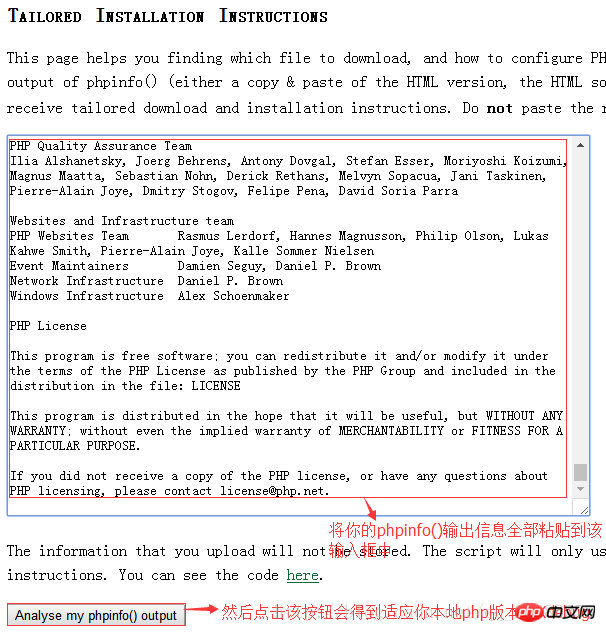
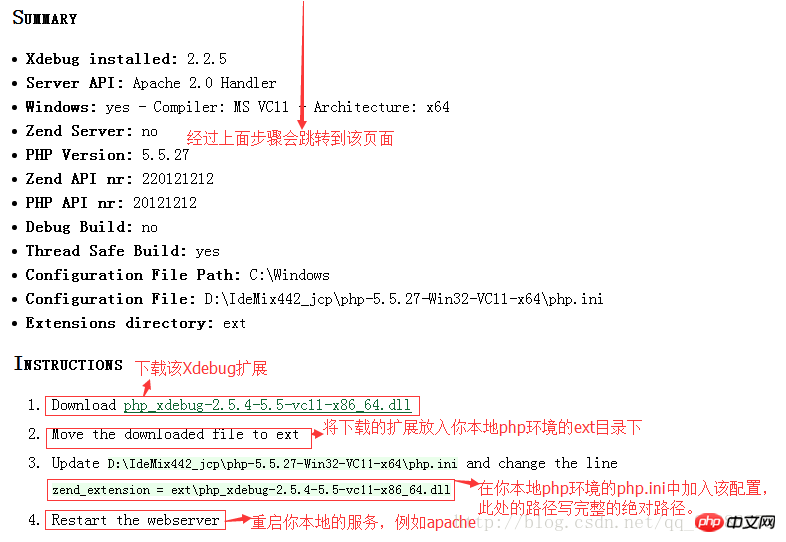
2. Xdebug をインストールした後、ローカルの php.ini を設定します。他の Xdebug 設定を追加する必要がある場合は、phpinfo で xdebug 設定を表示し、状況に応じて自分で追加できます。
[xdebug] ;zend_extension的值根据自己的本地环境填写 zend_extension = "D:/IdeMix442_jcp/php-5.5.27-Win32-VC11-x64/ext/php_xdebug-2.2.5-5.5-vc11-x86_64.dll" xdebug.idekey=phpstorm xdebug.remote_enable = On xdebug.remote_host=localhost ;xdebug.remote_port默认值为9000,这里需要跟phpstorm配置一致,下面有说明 xdebug.remote_port=9000 xdebug.remote_handler=dbgp xdebug.auto_trace = On
3. 次に、phpstorm を設定し、デバッグ ポートが他のアプリケーションによって占有されていないことを確認します。プログラムがブレークポイントに入ることができない場合は、他のアプリケーションがローカル 9000 ポートを占有しているかどうかを検討します。

4. Chrome ブラウザの Xdebug 拡張機能をインストールします
Xdebug のダウンロード アドレス: http://www.jb51.net/softs/544430.html
ダウンロード後、解凍していずれかを選択しますバージョンを確認するには、Chrome ブラウザにインストールします (ブラウザ拡張機能にドラッグするだけです)。私がテストした 360 スピード ブラウザも利用できます。インストールが完了すると、以下のようにブラウザの右上にクローラーのようなものが表示されます。
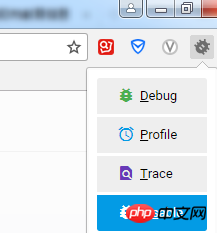
2. ブレークポイントのデバッグを開始します
1. Xdebug 拡張機能がインストールされているブラウザで、ローカル プロジェクトのページを開きます。次に示すように、ブラウザの右上隅でデバッグをオンにします。
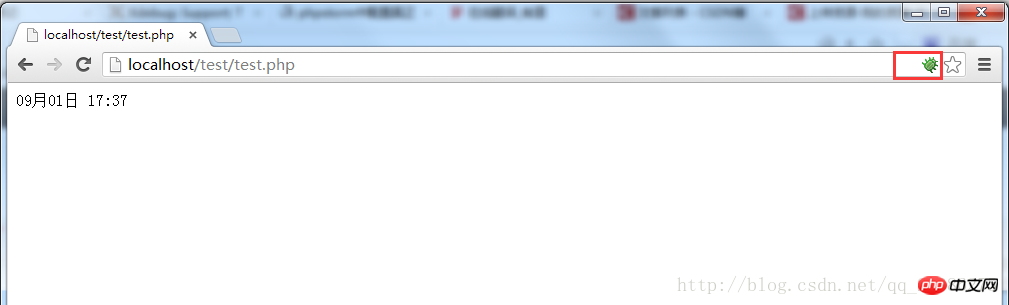
2. phpstorm エディターで、ページ上で実行するコードをブラウザーで開き、以下に示すように操作します。
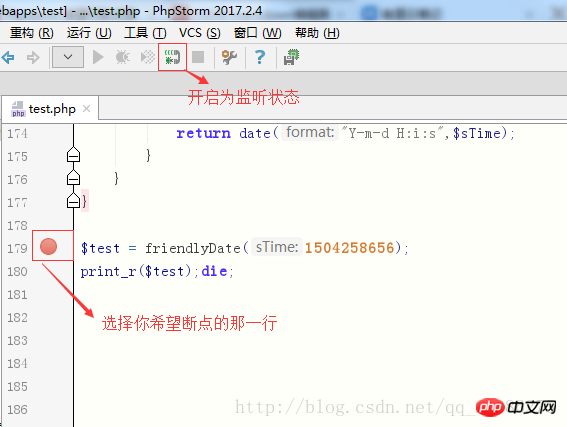
3. ブラウザーで開いたページを再度更新し、phpstorm エディターを確認します。左側のブレークポイントの赤い円が円内のチェック マークに変わり、ブレークポイントに入ったことを意味します。以下に示すように
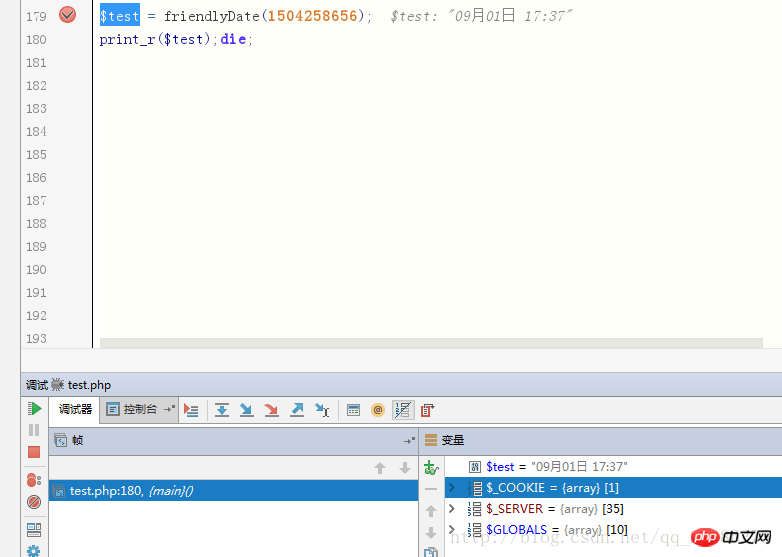
3. ブレークポイントのデバッグのためのいくつかの簡単な操作
1. ブレークポイントの前にあるいくつかの変数の値を確認します
確認したい変数をダブルクリックし、マウスを上に置くと、この値が表示されます。または、以下に示すように、マウスを選択した後に右クリックし、[ウォッチに追加] を選択します (英語版は [ウォッチに追加])。ブレークポイントの開始位置から F7 を押します。プログラムはステップごとに実行されます。1 ステップ下に進んで関数が見つかった場合は、その関数にジャンプします。F8 を押すと、現在のコード ページを 1 行ずつ下に進み、関数に出会ってもジャンプしません。これら 2 つの関数は、ブレークポイント デバッグの最も実用的で重要な関数です。
3. ブレークポイントから別の行のブレークポイントに直接ジャンプしたい場合は、ブレークポイントを入力した後、別の行でブレークポイントをクリックし、F9 を押すか、緑色のボタンをクリックします。以下に示すように、境界線。
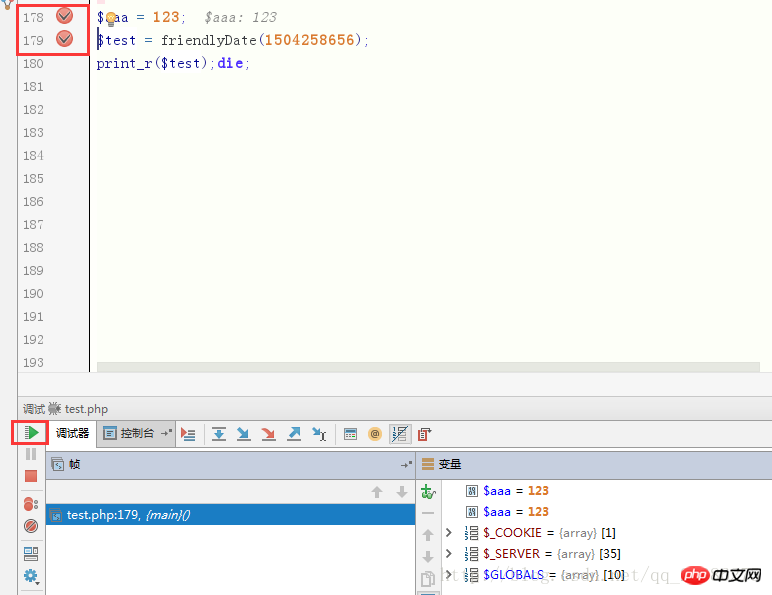
4. ブレークポイントのデバッグにより複数の場所にブレークポイントを設定し、複数のファイルを開いてブレークポイントがある場所を確認したい場合は、Ctrl+Shift+F8 を押してブレークポイントを参照できます
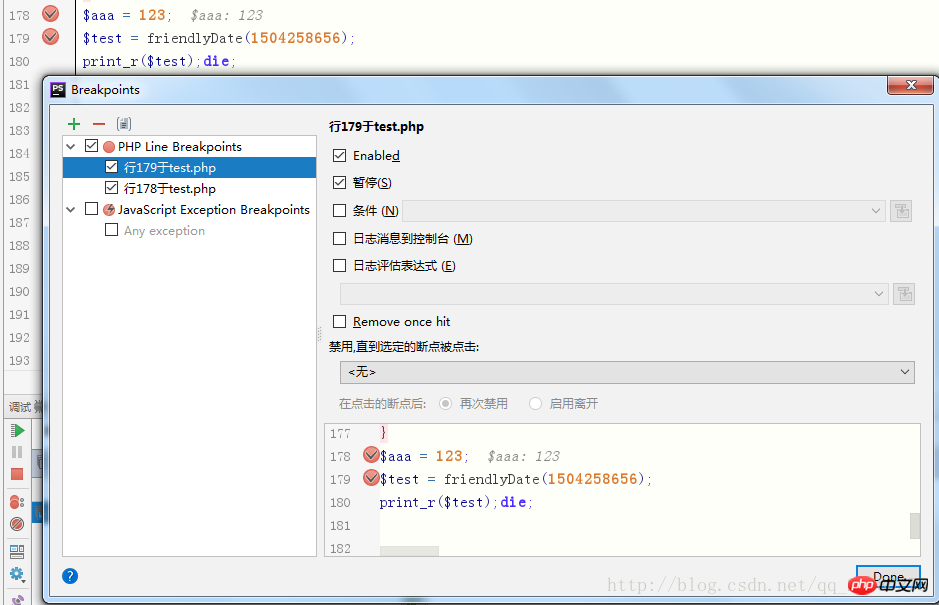
5ブレークポイントのデバッグには多くのヒントがあり、それらを使用しながらゆっくりと発見して探索することができます。
関連する推奨事項:
PHP+MariaDB データベース操作の基本スキルのメモまとめ
以上がPhpStorm ローカル ブレークポイントのデバッグ方法の手順の詳細内容です。詳細については、PHP 中国語 Web サイトの他の関連記事を参照してください。